今回は、「いつものウォーキングだけで月に100円程度獲得できる 健康的なアプリ3選」について説明して参ります。
今まで通り、健康維持をしながら、ポイント等が稼げるアプリと歩く距離を少しでも伸ばせるようにモチベーションアップをしてくれるアプリをピックアップし、紹介致します。
今回ピックアップしたアプリは、実際に無料で長く使ってみて、有益だと感じたアプリになります。
<動画内容>
1. 健康管理・ポイント獲得可能なアプリは多いけど、どれが一番いいの?
2. 各アプリで確認できる情報と特徴
3. 導入例:歩くだけで月に約100円相当のポイント等を獲得可能
4. ポイントや景品獲得時の注意点
<1>各アプリで確認する事ができる健康管理データ
1. dヘルスケアで確認できる記録(ポイント獲得以外)
2. RenoBodyで確認できる記録(ポイント獲得以外)
3. ヘルスケアで確認できる記録(iPhone限定)
4. 歩数計 Maipoで確認できる記録
5. Coke ONで確認できる記録(スタンプ以外)
<2>dヘルスケアの使い方
1. dヘルスケアの初期設定
2. dヘルスケアに記録されているデータの確認方法
3. dヘルスケアにデータ入力する方法
4. dヘルスケアのポイント獲得方法
<3>RenoBodyの使い方
1. RenoBodyの初期設定
2. RenoBodyの記録されているデータの確認方法
3. RenoBodyのデータ入力と獲得ポイントの確認方法
<4>Coke ONの使い方
1. Coke ONの基本的な使い方
2. Coke ONについて詳しく知りたい方にお勧めの動画
<5>ダイエット・ランニング管理アプリ
1. ダイエット・ランニングするなら、絶対に使い方アプリ
詳しくは、下記の動画ご参照ください。(講座動画時間:30分26秒)
みなさんこんにちは、スマホのコンシェルジュです。
今回は、「いつものウォーキングだけで月に100円程度獲得できる 健康的なアプリ3選」について説明して参ります。
今まで通り、健康維持をしながら、ポイント等が稼げるアプリと歩く距離を少しでも伸ばせるようにモチベーションアップをしてくれるアプリをピックアップし、紹介致します。
今回ピックアップしたアプリは、実際に無料で長く使ってみて、有益だと感じたアプリになります。
スマホのコンシェルジュでは、「スマホの基本操作」から「不具合時の対処方法」「毎日の生活を便利するアプリ」について、多数の動画で紹介していますので、是非そちらもご参照ください。
また、是非「チャンネル登録」もお願い致します。
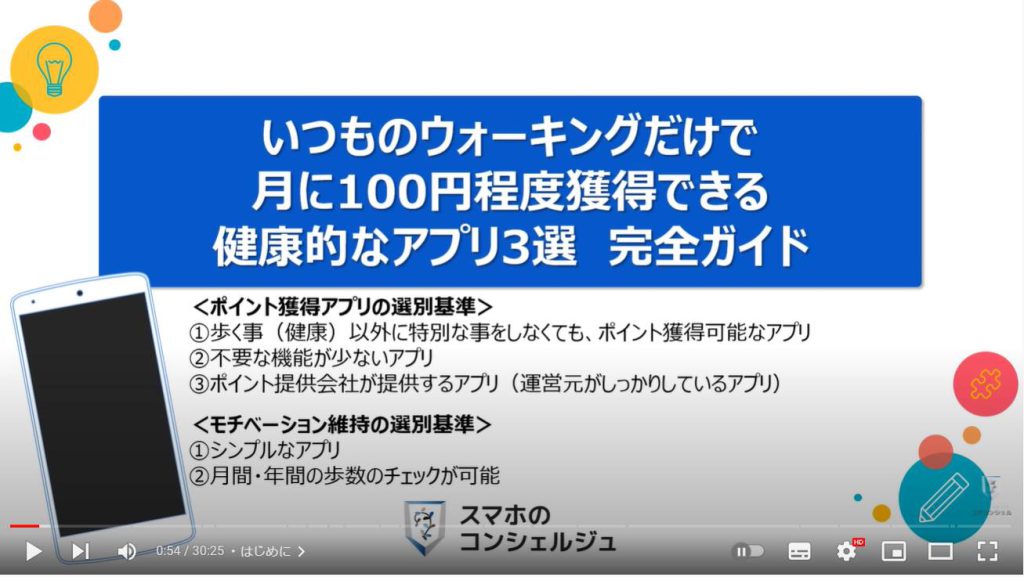
スマホのコンシェルジュのYouTubeチャンネルでは、初心者の方にも「わかりやすい」、「画面を見ながら一緒に操作しやすい」をモットーにスマホやパソコンの動画を配信しております。
【目次】
1.健康管理・ポイント獲得可能なアプリは多いけど、どれが一番いいの?
2.各アプリで確認できる情報と特徴
3.導入例:歩くだけで月に約100円相当のポイント等を獲得可能
4.ポイントや景品獲得時の注意点
<1>各アプリで確認する事ができる健康管理データ
1.dヘルスケアで確認できる記録(ポイント獲得以外)
2.RenoBodyで確認できる記録(ポイント獲得以外)
3.ヘルスケアで確認できる記録(iPhone限定)
4.歩数計 Maipoで確認できる記録
5.Coke ONで確認できる記録(スタンプ以外)
<2>dヘルスケアの使い方
1.dヘルスケアの初期設定
2.dヘルスケアに記録されているデータの確認方法
3.dヘルスケアにデータ入力する方法
4.dヘルスケアのポイント獲得方法
<3>RenoBodyの使い方
1.RenoBodyの初期設定
2.RenoBodyの記録されているデータの確認方法
3.RenoBodyのデータ入力と獲得ポイントの確認方法
<4>Coke ONの使い方
1.Coke ONの基本的な使い方
2.Coke ONについて詳しく知りたい方にお勧めの動画
<5>ダイエット・ランニング管理アプリ
1.ダイエット・ランニングするなら、絶対に使い方アプリ
1. 健康管理・ポイント獲得可能なアプリは多いけど、どれが一番いいの?
皆様もご存じのように、健康管理やポイントが獲得できるアプリはたくさんあり、どのアプリを利用すればいいのか迷うことがあるかと思います。
今回は、散歩やウォーキングも含め、少なくとも入れておいても損のない、無料で使えるアプリについてご紹介致します。
ポイント獲得アプリとしては、ドコモユーザーやdポイントを利用しているユーザーであれば、dヘルスケアのアプリがお勧めになります。
但し、獲得できるポイントは3か月間の期間限定ポイントになりますので、d払いなどを利用していて簡単にポイントが利用できる方以外は、特に有効期限に注意する必要があります。
イオン系のお店が近くにある方は、RenoBody(リノバディー)というアプリがお勧めになります。
一日8,000歩を歩かないと1ポイント獲得できないというハードルはありますが、有効期限が1年あるポイントを獲得することが出来るので、入れておいても良いアプリになります。
最後は、Coke ONというアプリになります。
こちらはポイントではないですが、一日約5000歩、週で35,000歩を最低限歩く必要はありますが、達成するとスタンプを一個獲得できます。
スタンプを15個獲得すると無料のドリンクチケットがもらえ、金額に関係なく自動販売機のジュース1本と交換する事ができます。
今回紹介したアプリは、各アプリ毎に月に金額換算すると約30円~50円相当になるアプリになります。
モチベーションの維持や記録管理アプリとしては、日々の歩数はもちろんですが、週・月・年単位で歩数が確認できるiPhoneに搭載されているヘルスケアと歩数計 Maipoというアプリがお勧めになります。
特に歩数計 Maipoは、ランキング順に過去の記録が確認できる唯一のアプリになり、自己ベストが100位まで確認する事が出来ます。
2. 各アプリで確認できる情報と特徴
dヘルスケア・Renobody(リノバディー)・ヘルスケアは、歩数に関しては日・週・月・年単位で歩数を確認する事ができます。
消費カロリーについては、dヘルスケアでは歩いた距離で消費できるカロリーが表示されます。
一方で、Renobody(リノバディー)は、基礎代謝も含めた消費カロリーが表示されます。
iPhoneに搭載されているヘルスケアでは、消費カロリーを確認することは出来ません。
別途入力する必要はありますが、dヘルスケアでは体重・体脂肪・血圧・体温を毎日入力する事で、データの推移と肥満度をチェックできるBMIの数値などを確認する事ができます。
RenoBody(リノバディー)では、体重・体脂肪・腹囲を毎日入力する事で、データ推移とBMI等の数値を確認する事ができます。
歩数計というアプリは、非常にシンプルで日々の歩数と月の歩数しか確認することができません。
但し、過去の自己ベストを確認することができる唯一のアプリになります。
また、他のアプリよりも歩数の更新情報が速いため、歩きながら歩数を確認したい場合には優れています。
最大の欠点は、長く使うと保存されるデータ量が多くなり、使い方にもよるかもしれませんが、1年で3GB程度の保存領域を使用する可能性があります。
Coke-ONというアプリは、当日の歩数と週単位の歩数を確認することが出来ますが、確認できる歩数は最大で1か月分しかないため、記録管理という観点ではあまり活用できません。
但し、スタンプを獲得したり、キャンペーンに参加するという機能だけに特化しているため、逆にそのシンプルさが優れている点になります。
3. 導入例:歩くだけで月に約100円相当のポイント等を獲得可能
あくまで一例になりますが、歩くだけで月に100円相当のポイント等を稼ぐには、iPhone・アンドロイド端末共に、dヘルスケア・RenoBody(リノバディー)・CokeON・歩数計のアプリを入れてみるのもお勧めになります。
4. ポイントや景品獲得時の注意点
それでは、次にポイント・景品獲得時の注意点について一緒に確認していきましょう。
dヘルスケアで獲得したポイントは、有効期限が3か月しかないため、d払いに紐付けてポイントを使用できる環境がない限りはポイントの有効期限切れになってしまう可能性がありますのでご注意ください。
有効期限という観点からはd払いアプリで、ポイント適用を利用できないと活用が難しい可能性があります。
また、くじ引きのため、ポイントが当たらないこともあります。
個人的な経験では、3日間連続で外れたこともあります。
あくまで目安になりますが、過去6か月間の平均獲得ポイントは41ポイントになっていました。
RenoBody(リノバディー)で獲得したポイントの有効期限は1年になります。
獲得できるポイントは、1日1ポイントで最低8,000歩を歩く必要があります。
8,000歩は意識して歩かないと達成しづらい歩数になりますので、ご注意ください。
また、ポイントの反映については、月末締めの翌月20日前後になります。
Coke ONではポイントではなく、スタンプを獲得する事ができ、スタンプの有効期限はありません。
スタンプを15個集める事で、無料ドリンクチケットを獲得する事ができます。こちらの有効期限は3か月になります。
また、無料のドリンクチケットは自動販売機の前でスマホと接続する必要がありますので、Bluetooth(ブルートゥース)接続に慣れる必要があります。
Bluetooth接続については、今後スマホを利用する限りは重要な操作にもなりますので、この機会に慣れておくのも良いかと思われます。
スタンプを1個獲得するには、週で35,000歩以上歩く必要があります。
<1>各アプリで確認する事ができる健康管理データ
それでは、次に各アプリで確認する事が出来る健康管理データについて一緒に確認していきましょう。
1. dヘルスケアで確認できる記録(ポイント獲得以外)
まずは、dヘルスケアのアプリですが、日・週・月・年の歩数・体重・BMI・血圧・体温のデータをグラフや数値で確認する事ができます。
こちらの表示方法や切替方法については、後ほど一緒に確認していましょう。
2. RenoBodyで確認できる記録(ポイント獲得以外)
それでは、次にRenoBody(リノバディー)のアプリですが、こちらのアプリでも日・週・月・年の歩数・体重・血圧・体温のデータをグラフや数値で確認する事ができます。
見慣れないマーク(アイコン)も多いので、消費カロリーを表示するボタン・歩数を表示するボタン・距離を表示するボタン・体重を表示するボタンは覚えておきましょう。
こちらの表示方法や切替方法については、後ほど一緒に確認していましょう。
3. ヘルスケアで確認できる記録(iPhone限定)
それでは、次にiPhoneに搭載されているヘルスケアのアプリですが、こちらのアプリでも日・週・月・年の歩数と距離のデータをグラフや数値で確認する事ができます。
歩数と距離については、dヘルスケア・RenoBody(リノバディー)・ヘルスケアはどのアプリでも同じデータを確認する事ができます。
4. 歩数計 Maipoで確認できる記録
歩数計 Maipoというアプリですが、歩数と月単位の歩数を確認する事ができるシンプルなアプリになります。
こちらに覚えておきたい各ボタン(マーク)を表示しておきますので、ご利用される場合には覚えておきましょう。
また、特徴の一つ目としては、自己ベストのランキングが百位まで表示されます。
二つ目の特徴は、他のアプリに比べて歩数データの更新が速く、こまめに歩数をチェックしたい人にはお勧めのアプリになります。
他のアプリはタップしても、直ぐにデータが更新されず、数分前の歩数が表示される場合が大半になります。
一方でこちらのアプリの欠点は、保存されるデータが多く、個人差はあるかと思いますが、年間で約3GBのデータが保存されます。
その点には注意が必要になります。
5. Coke ONで確認できる記録(スタンプ以外)
それでは次に、Coke ONというアプリですが、当日の歩数を確認することが出来ますが、あくまで週の目標を達成できるかを確認するアプリになりますので、時間毎の歩数や日々の歩数をチェックすることが出来ません。
また、最大で4週間分の週単位の歩数のみを確認する事ができます。
無料のドリンクチケットを獲得することに特化した非常にシンプルで使いやすいアプリになっています。
<2>dヘルスケアの使い方
それでは、次にdヘルスケアの使い方について一緒に確認していきましょう。
1. dヘルスケアの初期設定
端末内にdヘルスケアのアプリをインストールしていない方は、Google Playストア、或いはApp Storeよりアプリを入手(インストール)してください。
まずは、端末内より①の「dヘルスケア」のアプリを探してタップします。
dヘルスケアの初期設定画面が表示されますので、②の「規約を表示」をタップします。
dヘルスケアの規約が表示されますので、随時確認して、③の「規約に同意して利用を開始」をタップします。
dヘルスケアの説明画面が表示されますので、③の「次へ」をタップして内容を確認し、一番最後に表示される④「さあ、始めましょう」をタップするか、途中で④の「スキップ」をタップします。
ポイントを受け取るためには、dポイントカードとの連携(dアカウントでログインすると自動的に紐付ける事ができます。)が必要になりますので、⑤の「ログイン/発行する」をタップします。
dアカウントのIDを入力する画面が表示されますので、⑥のようにID(基本的にはメールアドレスになります。)を入力し、⑦の「次へ」をタップします。
パスワード及びセキュリティーコードを入力する画面が表示されると同時にdアカウントに登録している携帯電話番号にセキュリティーコードが送信されますので、パスワードと送られてきたセキュリティーコードを入力し、⑧のように下にスライドします。
ログインボタンが表示されますので、⑨の「ログイン」をタップします。
dヘルスケアのアプリが端末内にある「身体活動データ」を利用する旨の許可を求める画面が表示されますので、⑩の「次の画面へ」をタップします。
再度、身体活動データへのアクセス許可を求める画面が表示されますので、⑪の「許可」をタップします。
以上で、dヘルスケアの初期設定が完了になります。
2. dヘルスケアに記録されているデータの確認方法
それでは次に、dヘルスケアに記録されているデータの確認方法について一緒に見てきましょう。
dヘルスケアのホーム画面(今日の歩数が表示されている画面)で、歩数の部分をタップします。
タップできることが気付きづらい仕様になっていますが、こちらはタップ可能になっています。
タップすると、当日の時間毎の歩数が棒グラフで表示され、同年代の平均歩数も比較できるように表示されます。
画面の右上にある②のデータ一覧をタップすると、日別の歩数・消費カロリー・歩行距離が日別に一覧で表示されます。
一つ前の画面に戻りたいので、画面の左上にある③の「戻る」をタップします。
現在は歩数のデータが表示されていますが、体重・血圧などのデータにも切り換える事が可能になっています。
切り換える場合には、画面の中央、上部にある④の歩数をタップします。
別の小さな画面が表示され、「歩数」「体重」「血圧」「体温」の選択肢がありますので、タップする事で切り替えることが可能になっています。
3. dヘルスケアにデータ入力する方法
それでは次に、dヘルスケアにデータを入力する方法について一緒に確認していきましょう。
dヘルスケアにデータを入力する場合には、鉛筆のマークをした編集ボタンをタップする事で、体重・体脂肪・血圧・体温を入力する事ができます。
当日の歩数が時間毎に表示される画面で、日付の部分にある⑤の矢印をタップすることで前日の日付を表示させることもできます。
dヘルスケアは、有料版でない限り、カレンダーから特定の日のデータをみることが出来ないようになっているため、こちらで矢印を指定の日までタップすることで、詳細データ確認する必要があります。
ホーム画面にも⑥の鉛筆のマーク(編集ボタン)が確認できるかと思いますが、こちらの「編集ボタン」をタップします。
当日の体重・体脂肪を入力する画面が表示されますので、必要に応じて数値を入力しましょう。
また、日付を変更したい場合には、⑦の日付をタップすると日付を変更する事ができます。
4. dヘルスケアのポイント獲得方法
それでは、最後にdヘルスケアのポイントを獲得する方法について一緒に確認していきましょう。
ポイントを獲得するには、ミッションをクリアして、抽選する権利を獲得する必要があります。
一日、2つ~4つのミッションが提供されます。
3,939歩を歩く事と体重を入力するミッションは必ず毎日提供されます。
まずは、画面の下、中央にある①のミッションをタップします。
実施可能なミッションが一覧で表示されますので、実施したいミッションをタップするとミッションに関連する画面が表示されます。
ミッションを達成すると「クリア」というスタンプが押され、②の「特典」をタップすると、③の「抽選する」というボタンが表示されますので、抽選するをタップします。
抽選会の画面が表示されますので、④の「スタートする」をタップすると抽選が始り、当選すると1~3ポイントが付与されます。
外れる可能性もかなりの確率であります。
抽選が終了したら、⑤の「閉じる」をタップします。
今まで獲得したポイントの合計が表示され、合計ポイントをタップするといつポイントが獲得できたかの履歴を確認する事もできます。
<3>RenoBodyの使い方
それでは、次にRenoBody(リノバディー)の使い方について一緒に確認していきましょう。
RenoBody(リノバディー)を使う場合には、必ずワオンポイントカードが必要になります。
お持ちでない方は、店舗等であらかじめWAON POINTカードを作成してから、RenoBody(リノバディー)のアプリを利用することをお勧め致します。
1. RenoBodyの初期設定
端末内にRenoBody(リノバディー)のアプリをインストールしていない方は、Google Playストア、或いはApp Storeよりアプリのインストールしてください。
RenoBody(リノバディー)のアプリを利用するには初期設定が必要になります。
初期設定の方法について一緒に確認していきましょう。
まずは、端末内より、①のRenoBodyのアプリを探してタップします。
端末の位置情報へのアクセスを求める画面が表示されますので、②の「アプリの使用時のみ」をタップします。
次に身体活動データへのアクセスを求める画面が表示されますので、③の「許可」をタップします。
こちらを許可しないと歩数情報の取得ができないために、必ず「許可」するようにしましょう。
初期設定の画面が表示されますので、④の「新規登録」をタップします。
利用規約が表示されますので、⑤のチェックボックスに☑を入れ、⑥の「登録へ進む」をタップします。
新規登録の画面が表示され、⑦のニックネーム・メールアドレス・パスワードを入力する画面が表示されますので、各項目を入力します。
入力が面倒な方は、入力せずに、⑧のように下にスライドして、Googleでログインをタップするのも一つの選択肢になります。
入力をされた方は、⑨の「登録する」をタップします。
そうしますと入力したメールアドレスに、確認メールが送付されます。
今回はGmailを利用したので、端末内より①のGmailを探してタップし、Renobody(リノバディー)メールアドレス確認とタイトルに記載されているメールを探してタップします。
メール内容が表示されますので、②のように下にスライドします。
③の「登録完了はこちら」という項目が確認できるかと思いますので、こちらをタップします。
メールアドレスの確認が完了しましたという画面が表示されます。
先程のRenoBody(リノバディー)のアプリ画面に戻りたいので、マルチタスク画面を表示するために下から上にスライドします。
利用していたアプリが一覧で表示されますので、その中から⑤のRenobody(リノバディー)のアプリをタップします。
⑥の「ログインする」をタップすると、WAON POINT 連携というタイトルの画面が表示されますので、⑦の「WAON POINTと連携する」をタップします。
ログインID選択という画面が表示されますので、⑧の「smart WAON ウェブID」をタップし、次に表示される画面でIDとパスワードを入力します。
そうしますとsmart WAONへの連携認証画面が表示されますので、⑨の「はい」をタップします。
デバイス設定という画面が表示されますので、該当するものがあればタップしてチェックをいれます。
スマートフォン歩数計だけは最低限タップしてチェックを入れ、⑪の「設定する」をタップします。
身体情報入力という画面が表示されますので、⑫の身長・体重・生年月日・性別を入力をし、⑬の「設定する」をタップします。
通知情報は「OFF」を選択しても問題ありません。
アプリの使用方法について解説している画面が表示されますので、必要に応じて確認しなら⑭のように右から左にスライドしていき、⑮の「さっそく使ってみる」をタップします。
電池の最適化に関する画面が表示されますので、⑯の「はい」をタップします。
アプリのバックグランドでの常時接続の許可に関する画面が表示されますので、⑰の「許可しない」をタップします。
こちらでバックグランド利用を許可するとアプリを立ち上げた際のデータの読込がなくなり、表示速度が速くなりますが、電池の消耗も含め、マイナス面の方が多いので、許可しないをタップする事をお勧めします。
以上で、初期設定が完了になります。
2. RenoBodyの記録されているデータの確認方法
それでは次に、Renobody(リノバディー)に記録されているデータの確認方法について一緒に見てきましょう。
こちらは、dヘルスケアのアプリと同じような仕様になっています。
Renobody(リノバディー)のトップ画面では、本日の歩数が表示されます。
過去のデータがある場合には、①の「矢印」をタップすると、前日の歩数データを表示することが出来ます。
また、画面上部の日付を選択する事で、特定の日付のデータを確認する事も出来ます。
②の歩数が表示されている部分をタップすると時間毎の歩数が棒グラフで表示されます。
こちらも先程と同じように③の矢印をタップすると前日の歩数を棒グラフで確認する事ができます。
また、現在は歩数が選択されていますが、画面の下の方にある各マーク(ボタン)をタップする事で、消費カロリー・距離・体重などの情報に切り替える事ができます。
3. RenoBodyのデータ入力と獲得ポイントの確認方法
それでは最後に、データの入力方法と獲得ポイントの確認方法について一緒に見ていきましょう。
Renobody(リノバディー)の一番のハードルは、一日8,000歩を歩かないとポイントを獲得する事ができない点になります。
ポイント自体は、一日8,000歩以上歩くと自動的に付与されます。
また、月末締めの翌月20日前後に前月のポイントが一括で付与されます。
獲得したポイントは付与された日から1年間が有効期限になります。
それでは体重等を入力する方法になりますが、Renobody(リノバディー)のトップ画面で、①の「体重を記録する」をタップします。
本日の体重を入力する画面が表示されますので、②の体重・体脂肪・腹囲など入力可能な項目を入力して、③の「登録」をタップします。
獲得ポイントを確認する場合には、Top画面の右上にある④の「カレンダー」のマークをタップします。
当月のカレンダーが表示され、「P」のマークが表示されている日が獲得できた日になります。
特定の日付を⑤のようにタップすると、タップした日付の歩数等の詳細が表示され、入力し忘れた体重などの情報も追加することが出来ます。
<4>Coke ONの使い方
それでは、次にCoke ONの使い方について一緒に確認していきましょう。
1. Coke ONの基本的な使い方
端末内にCoke ONのアプリをインストールしていない方は、Google Playストア、或いはApp Storeよりアプリのインストールしてください。
Coke ONのアプリをインストールしておき、1週間に最低1回程度確認するだけで、スタンプを獲得することができます。
まずは、端末内より、①の「Coke ON」アプリを探してタップします。
Coke ONのホーム画面が表示され、②のように現在獲得しているスタンプが表示されます。
③の「チャレンジ」をタップすると、毎週月曜日からスタートするウィークリーチャレンジの目標値と現在までの歩数が表示されます。
雨の日などもあるため、目標値は一日5,000歩を選択する事をお勧めしますが、設定を変更しないと7000歩が自動選択されています。
④の「累計歩数」をタップすると、目標値を変更することが出来ます。
⑤の「目標歩数を変更する」をタップすると、一日の目標歩数を選択する画面が表示されますので、ご自身にあった目標歩数に変更しましょう。
3か月程度で無料ドリンクを一枚獲得でき、値段に関係なく好きな飲み物を選択する事ができます。
無料ドリンクチケットには有効期限があり、3か月以内になりますので、注意するようにしましょう。
2. Coke ONについて詳しく知りたい方にお勧めの動画
無料ドリンクチケットの使い方など、更に詳しく知りたい方は、こちらの動画をご参照ください。
<5>ダイエット・ランニング管理アプリ
最後に、ダイエット・ランニングの管理に便利なアプリをご紹介します。
実際に利用して10キロ程度ダイエットできたアプリになります。
1. ダイエット・ランニングするなら、絶対に使い方アプリ
こちらは皆さんもご存じのアプリになるかもしれませんので、あくまで特徴のみをご紹介します。
あすけんの特徴は、摂取した食事のカロリーを計算してくれます。
また、摂取した食事から不足している栄養素を表示してくれます。
また、歩数や身体情報から消費カロリーも算出してくれるため、足りない栄養素を補いながら、消費カロリーが摂取カロリーより500~1000程度上回るようにすることで、健康的に数か月10キロ程度の体重を落とすことが出来ます。
同時に利用しても便利ですが、Runkeeperというアプリは、ランニングしたコースを地図で確認出来たり、地図上に1キロごとの通過タイムを表示してくれます。
加えて、距離ごとのベストタイムや前週との比較をすることが出来、モチベーション維持やタイムの改善を数値として確認する事ができます。
以上で「いつものウォーキングだけで月に100円程度獲得できる 健康的なアプリ3選」についての説明を終了致します。
宜しければ「チャンネル登録」をお願い致します。
ご静聴、ありがとうございました。
「歩く事でジュースを貰おう!同時にBluetooth接続も学ぼう!~【Coke ONの使い方】~」もご参照ください。
「【ドコモの決済アプリ】d払いのお得な使い方とdポイントの有効活用」もご参照ください。
<指導実績>
三越伊勢丹(社員向け)・JTB(大説明会)・東急不動産(グランクレール)・第一生命(お客様向け)・包括支援センター(お客様向け)・ロータリークラブ(お客様向け)・永楽倶楽部(会員様向け)等でセミナー・講義指導を実施。
累計30,000人以上を指導 。
<講義動画作成ポイント>
個別指導・集団講座での指導実績を元に、わかりやすさに重点を置いた動画作成
その他の講義動画は下記の一覧をご参照ください。
<その他>
オンラインサポート(ライブ講座・ZOOM等でのオンライン指導)とオフラインサポート(出張指導・セミナー形式のオフライン指導)も実施中。詳しくはメールにてお問い合わせください。
【全店共通】
03-5324-2664
(受付時間:平日10時~18時)